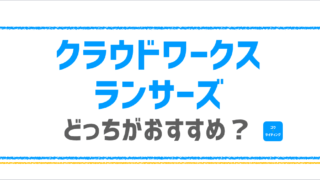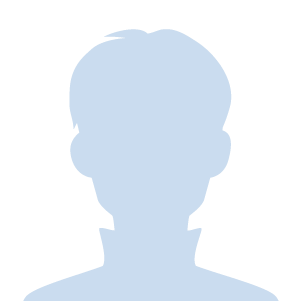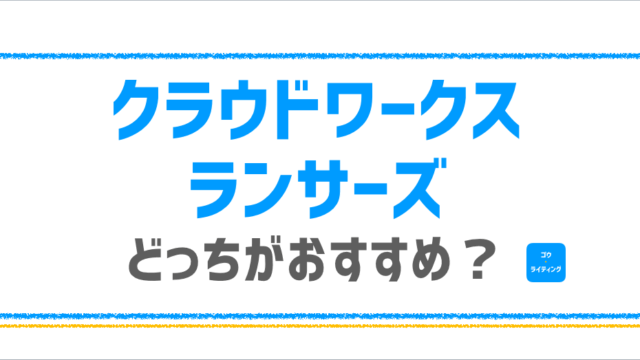登録ってなかなか面倒だし、なんだか難しそう…。
そんな方のために、こちらの記事では、ランサーズの登録方法を、画像をふんだんに使って解説します!
ちなみに、クラウドワークスの登録方法を知りたい方は、こちらの記事で解説してるよ!
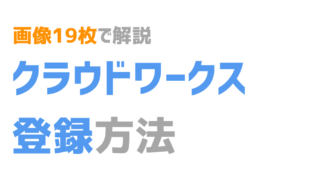
まず、ランサーズの登録は下記の通り3ステップで進めていくイメージをもっていてくれ!

このページの全体像
ランサーズの登録:基本編

ランサーズを利用するための最初の基本登録は全部で3ステップ!
- ランサーズのページにアクセス
- メールアドレスの登録&認証
- ユーザー名&パスワードの設定
ランサーズのページにアクセス
まずは、ランサーズのホームページにいって、「プロフィール登録(無料)」をクリック!

メールアドレスの登録&認証
ホームページにいったらまずやることは、メールアドレスの登録です。メールアドレス以外にも、
- Googleアカウント
- Yahoo!アカウント
- Facebookアカウント
などでも登録できます。アカウントで登録する場合は、すでにあるパスワードを再利用するので、別途パスワードの設定がなく、楽です!
アカウント・メールアドレスどちらでも登録は可能ですが、今回はメールアドレスでイチから登録してみます!
ちなみに、登録したメールアドレスには
- その日のおすすめのお仕事情報
- クライアントさんからのメール着信のおしらせ
などのメールが届くので、仕事用のメールアドレスがあればそれを使うのがおすすめだよ!個人用アドレスにきたらうざいからね!!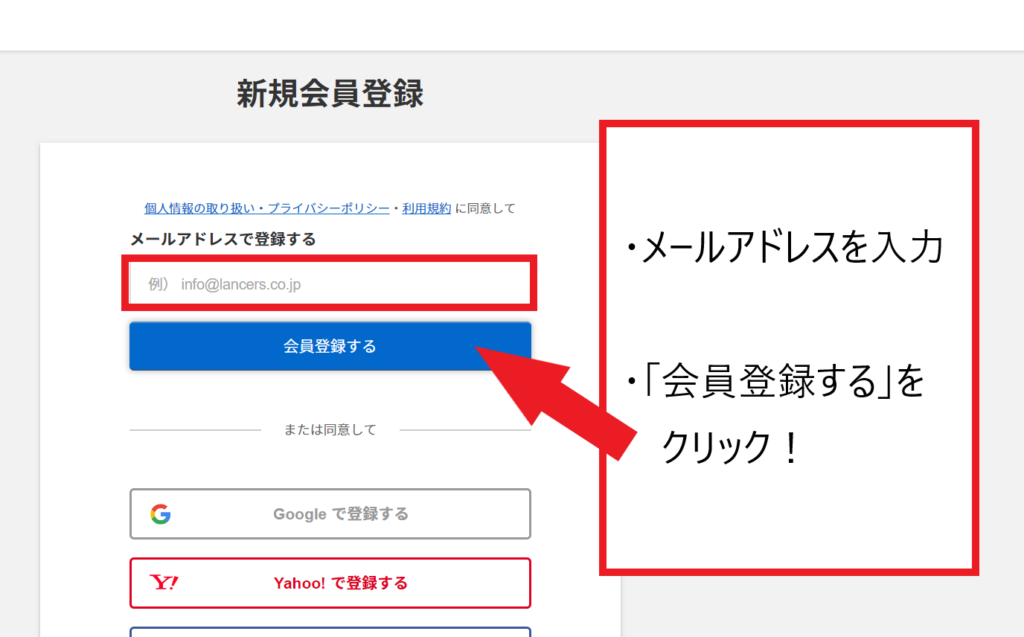
んで、メールアドレスの登録が終わったら、メールアドレスの認証(そのメールアドレスが有効か否かを確認)するので、メールボックスを確認してね!
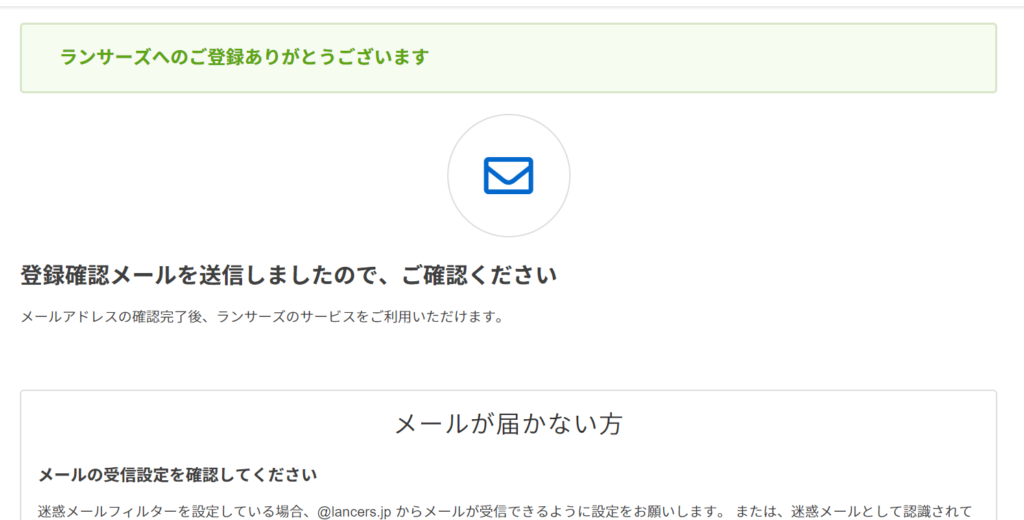
「メールが届いていない…!」っていう場合は、まず「迷惑メールのBOXに入っていないか」確認してくれ!
もし、それでも「見つからない・・・。」っていうあなたは、残念ながら超高確率でメールアドレスを入力し間違えてる。。。。ので。。。登録のし直しをしてくれ。。。いずれにせよここまであんま時間かからないので、探してる間に登録しなおしたほうが早い・・・
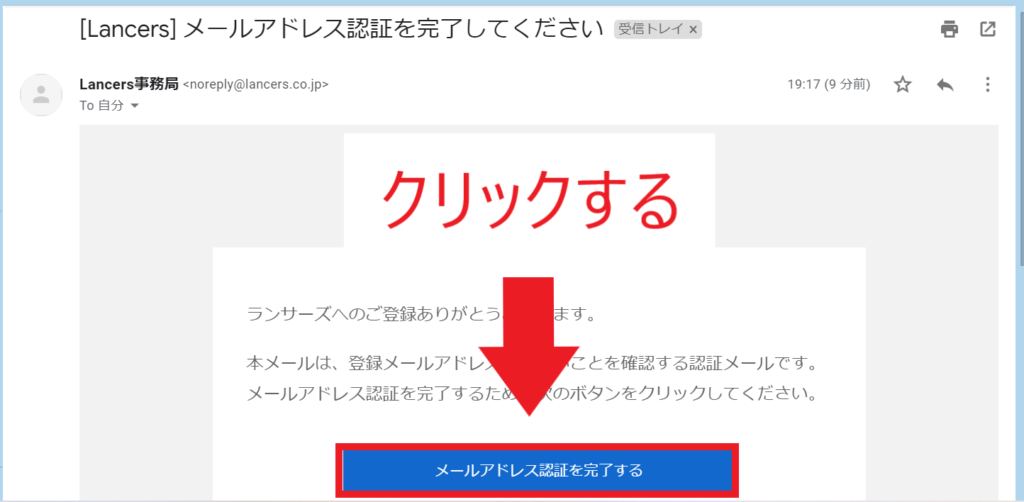 「メールアドレス認証を完了する」をクリックして、完了!
「メールアドレス認証を完了する」をクリックして、完了!
ユーザー名&パスワードの設定
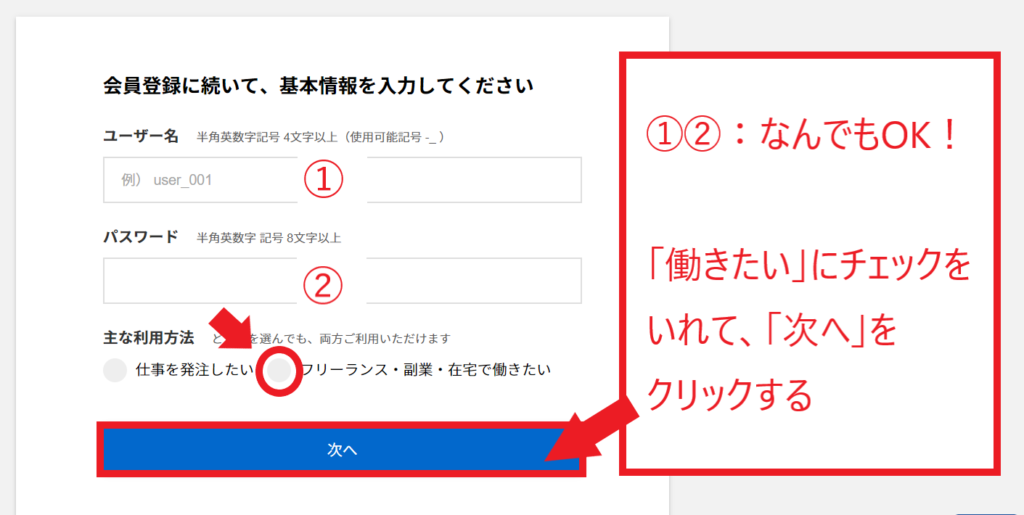
ユーザー名
ランサーズにログインする際に使用する名前です。ぶっちゃけユーザー名は、なんでもOK!(ただし、ユーザー名はあとから変更はできません…!)
ただ、お客さんとやりとりする際のライター名(ハンドルネーム)とは違うものですので、深く考えず、登録しましょう!たまにちらっとだけでるので、ふざけすぎてなきゃOKOK!
パスワード
パスワードは半角英数字記号などを使って、8文字以上のものを設定するのがおすすめです!決まってたはず!
ランサーズの登録:プロフィール登録編

ログインするための、ユーザー名とパスワードを登録したら、詳細情報を登録するよー!
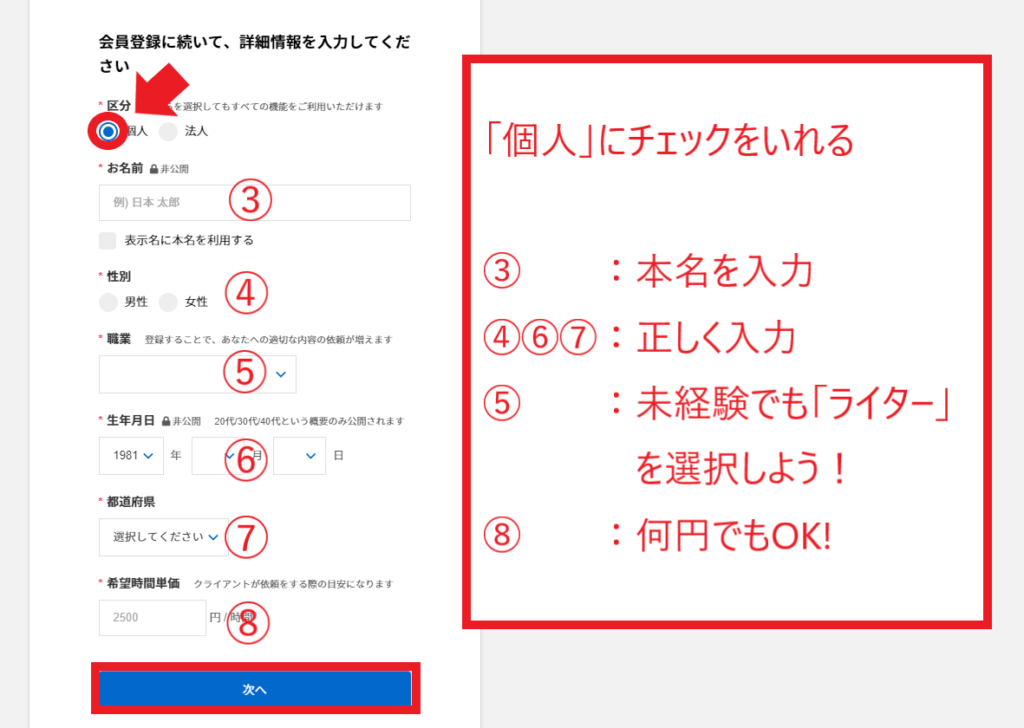
区分
「個人」を選択!
お名前
ここでのお名前は、必ず「本名」を登録してね!
のちほど、公的書類を提出する「本人確認」をおこなう必要があるので、ここでは本名を正確に登録してね!
この時点で本名登録しても特にどっかに流出はしないから大丈夫!たぶんね!
ちなみに「表示名に本名を利用する」にチェックを入れなければ、本名が公開されることはないので、ご安心を!
性別
該当する方にチェックを入れてね!
職業
「ライター」を選択してね!(もちろん、未経験の方も!)
現在の職業ではなく「あなたが、どんな職業の人として」ランサーズでお仕事が欲しいかという意味での職業なので、未経験でも「ライター」だよ!
生年月日
のちほど、ランサーズ事務局が公的証明書と照らし合わせて確認しますので、きちんと正しい情報を入力しておくれ!
公には年代だけ表示されます!(「30代」など!ちょっとだけ安心だね!)
都道府県
こちらも後の本人確認で公的証明書と照らし合わせて確認されるので、正しい情報を入力してください。
希望時間単価
希望時間単価は正直、何円でもOK!
というのも、ライターのお仕事は、文字単価(1文字:〇円のお支払い)でのお仕事がほとんどなのと、時給だと仕事が早くなるほどにもらえるお金がへる問題発生しかねないので、時間単価の記入はあんま関係ないのです!(なので、まあ1500円とか2000円にしといたらいいでは?)
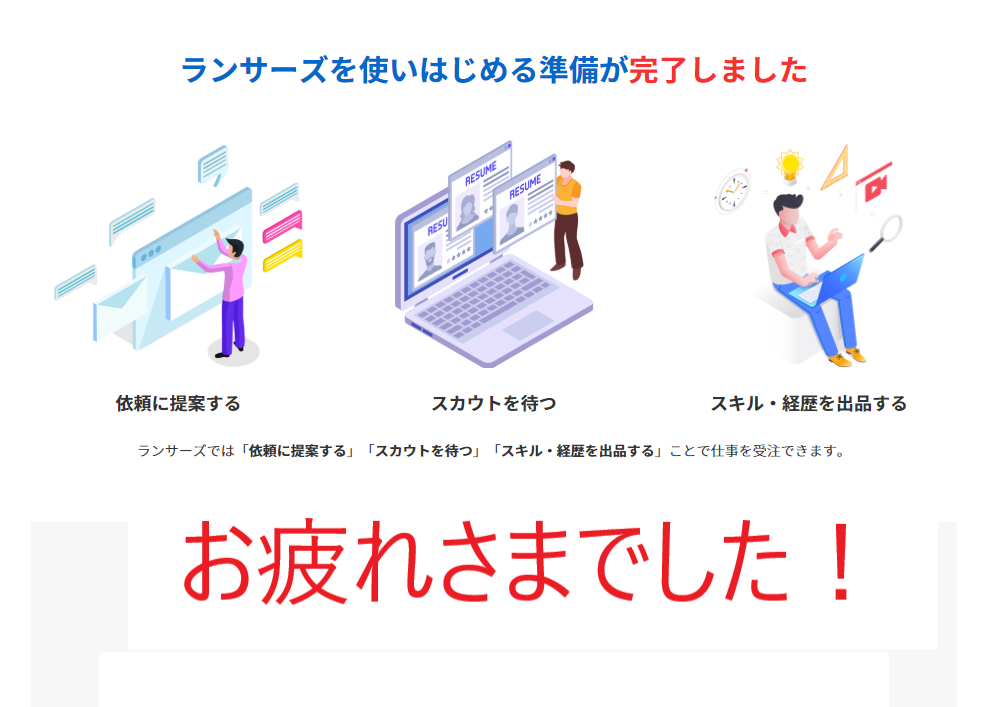
ランサーズの登録:確認系(意外と重要)

「確認事項」とは「私はきちん身分を証明できる人です!」と表明するための、ランサーズが設けている4つの確認作業のこと!具体的には以下の通り4つ!
- 本人確認
- 機密保持確認
- 電話確認
- ランサーズチェック
では、さっそく!
詳細情報の登録が完了したら、ページの下の方に「さっそくはじめる」ボタンがあるので、クリック!
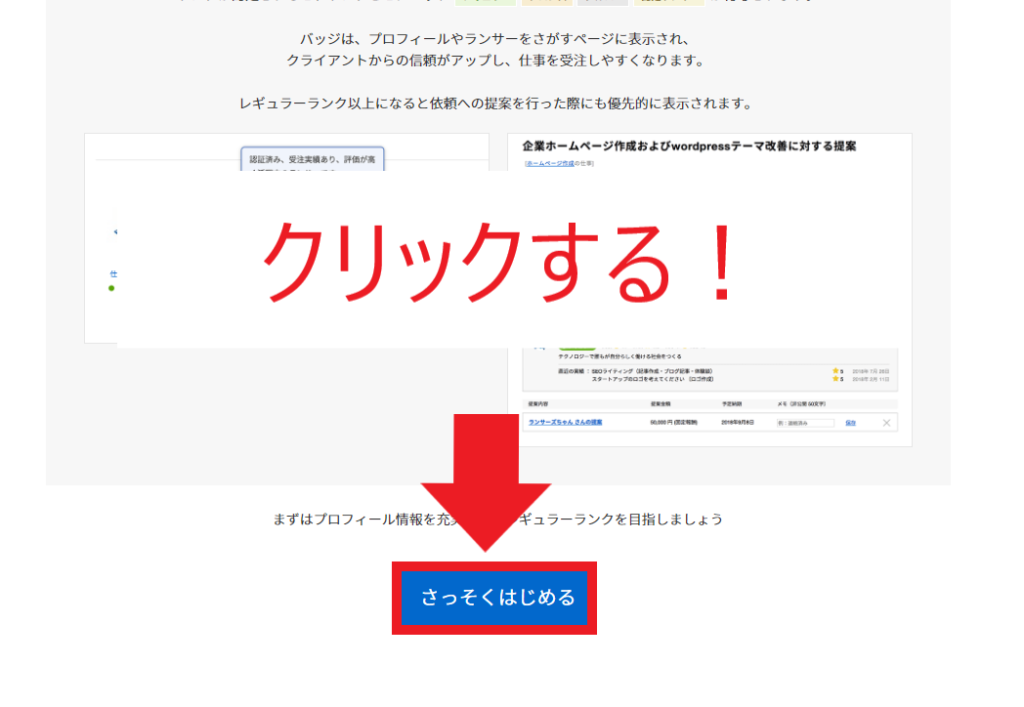
本人確認
まずは、本人確認をしてね!本人確認とはいわゆる身元確認のこと。
もっと言うと、「信頼性の向上」「トラブル防止」のために、提出した公的証明書類をもとにランサーズ事務局が、登録内容と相違がないか本人確認(身元確認)を行う手続きのことだよ!
また、ランサーズでは「本人確認」が終わっていないと、報酬を受け取れないので注意が必要です。
ちなみに、本人確認に必要なのは「住所」「本名」「年齢」の3つで、これらを証明できる公的証明書を提出できればOKです!
公的証明書とは・・・
- 運転免許証
- 各種健康保険
- パスポート
- 外国人登録証明書
- 住民基本台帳カード
- 住所の記載のない証明書(学生証・年金証書・在留カード等)
では早速、本人確認するよ!まずは、トップページにいって「プロフィールを充実~」をクリック!
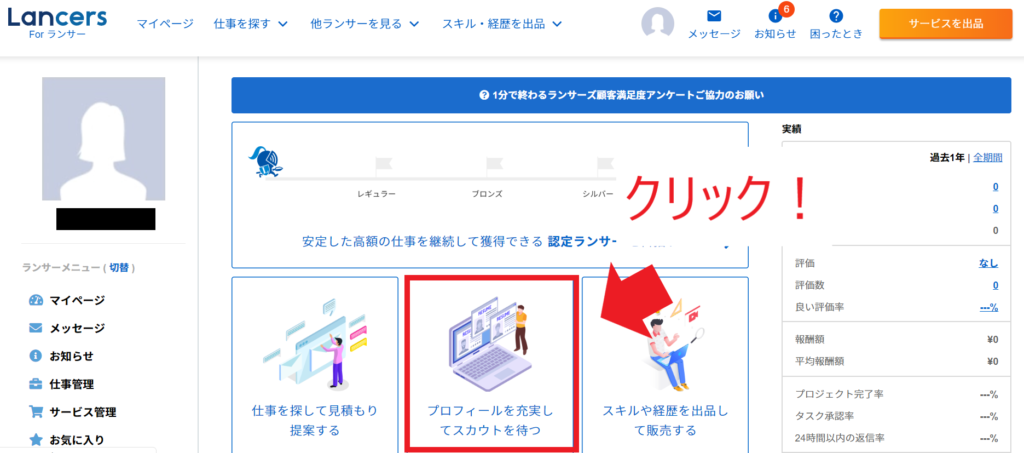
次に、右端にある「本人確認に進む」をクリック!
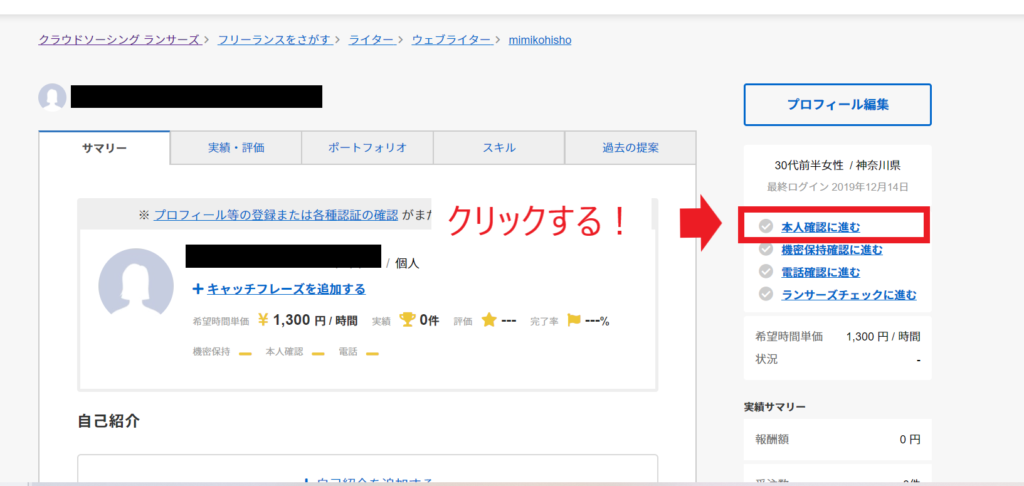
まだ、住所などを登録していないと、「住所を登録してください」という文言が出るので、「プロフィール編集」をクリックし「住所」「本名」「年齢」を登録してねー!
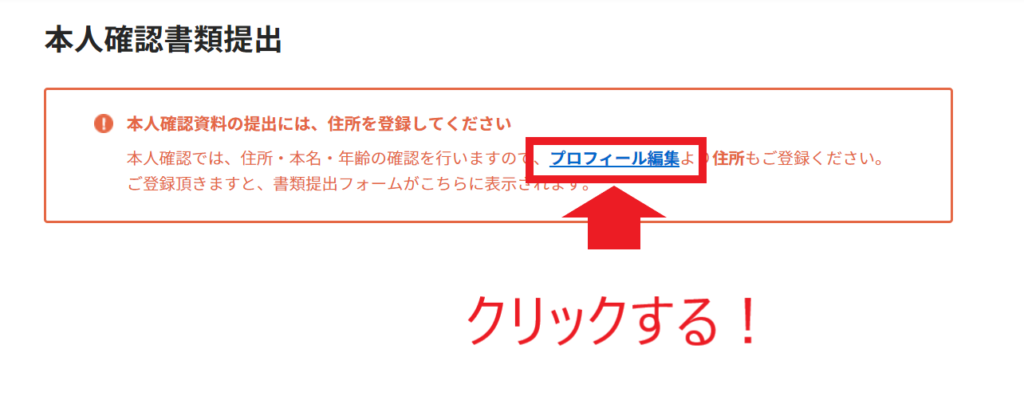
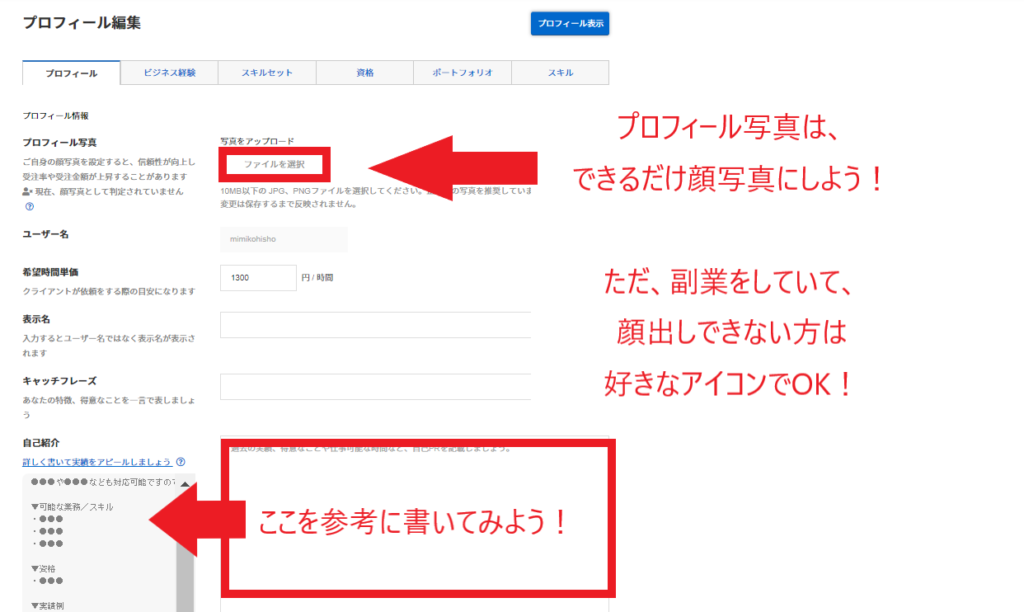
プロフィール写真
まずは、プロフィール写真を設定してみよう!
できればライターさんの雰囲気がわかるような顔写真がいい!ので、可能なら顔写真をご準備してください!
でも、
・副業で会社に知られたくない。恥ずかしい。
・顔写真を出すのは抵抗がある。
ということだったら、無理はしなくてもだいじょうぶ!好きなアイコンを登録してみよう~!
ただ、ランサーズでは検索面で顔写真&本名であるライターさんの方が有利なので、無理がなければ顔写真を登録しとくのがおすすめ!
発注者さんがライターさんを検索する際に、ランサーズ内の検索機能を使うんだけど、その際に
- 本名であること
- 顔写真が設定されてること
上記2点を抑えてるライターさんの方が上位に表示されやすくなってるので、可能な方はぜひ設定してみてね・・!
表示名
表示名とは、ライターとして活動する際の「ライター名」のことです。できれば本名で活動したほうがいいのですが、難しい場合は無理しなくても大丈夫!
「ライター名」は何がいいのか迷ったときには、下記の記事をご参考にしてみてください!

キャッチフレーズ
ここは書かなくてもOK。「何かしら書きたい!」という場合は、
自己紹介
(可能な限りでいいので)ぜひ書いてみてください!
そんな方でも大丈夫!ランサーズで自己PRの型を用意してるので、それに沿って書いていけば大丈夫!
もし、書くのが大変なら、後回しにしてもいいので、書ける範囲でサクッと書こう!
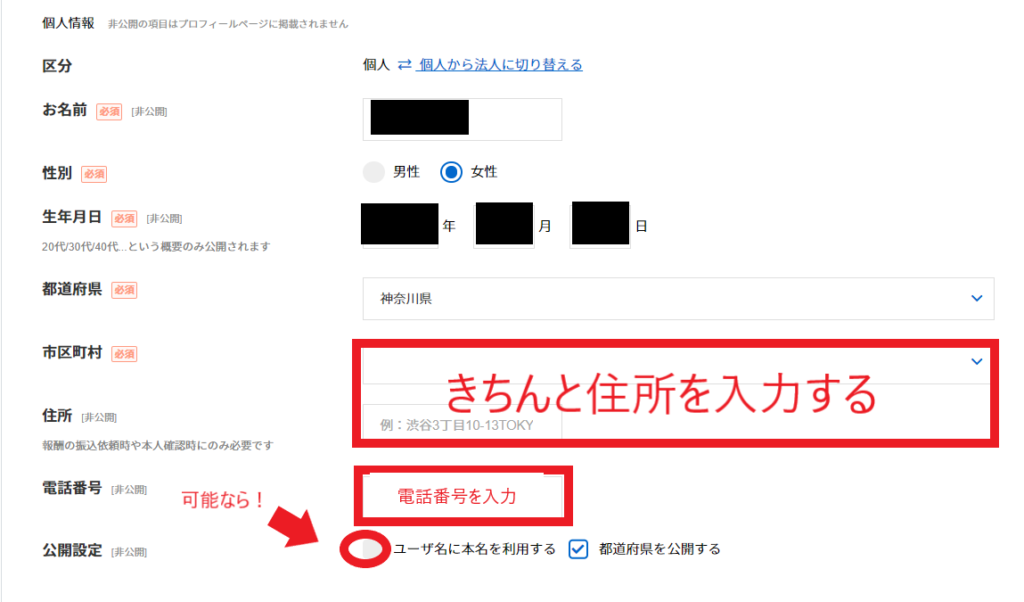
「お名前」「性別」「生年月日」「都道府県」まで基本情報の登録で入力していると思うので、
- 市区町村
- 電話番号
- 公開設定
を登録しましょう!
市区町村
「本人確認」で提出する公的書類に記載通りの市区町村を入力してください。
電話番号
こちらは後程おこなう「電話確認」で番号が有効か確認されるので、利用できる「電話番号」を入力するよ!
公開設定
繰り返しになりますが、「ユーザ名(ライター名)」に本名を使ったほうが、ランサーズでの信頼度はアップするので、もし可能なら「ユーザ名に本名を利用する」にチェックをつけよう!
入力が終わったら、公的書類の提出です!
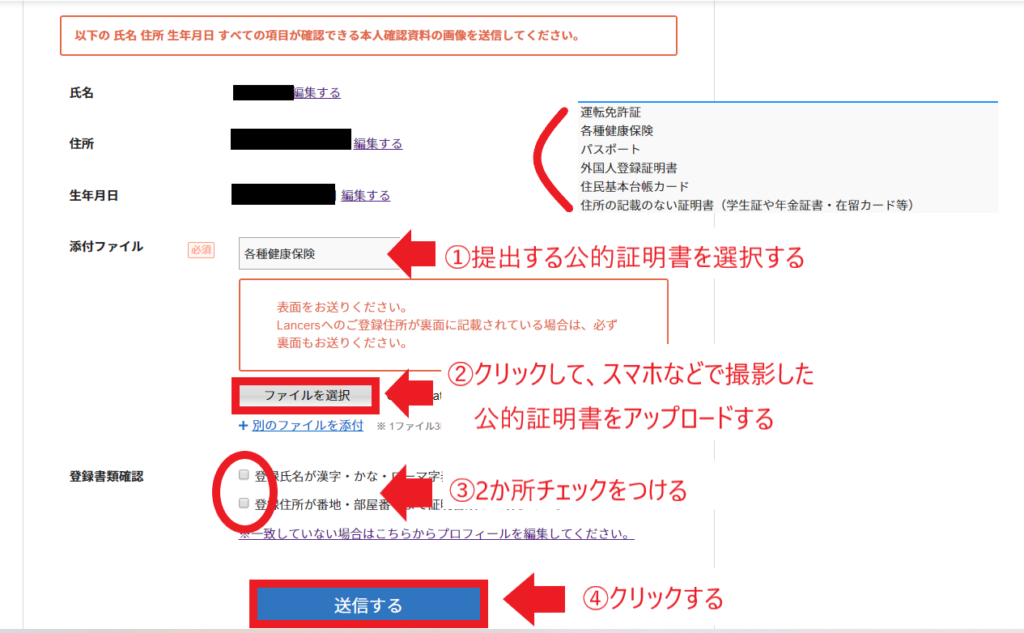 まずは、提出する公的書類を選んでください。
まずは、提出する公的書類を選んでください。
その後、スマホのカメラなどで撮影した公的書類をアップロードします。
そして、チェックボックス2つにチェックをいれて、「送信する」をクリックし、提出は完了です!
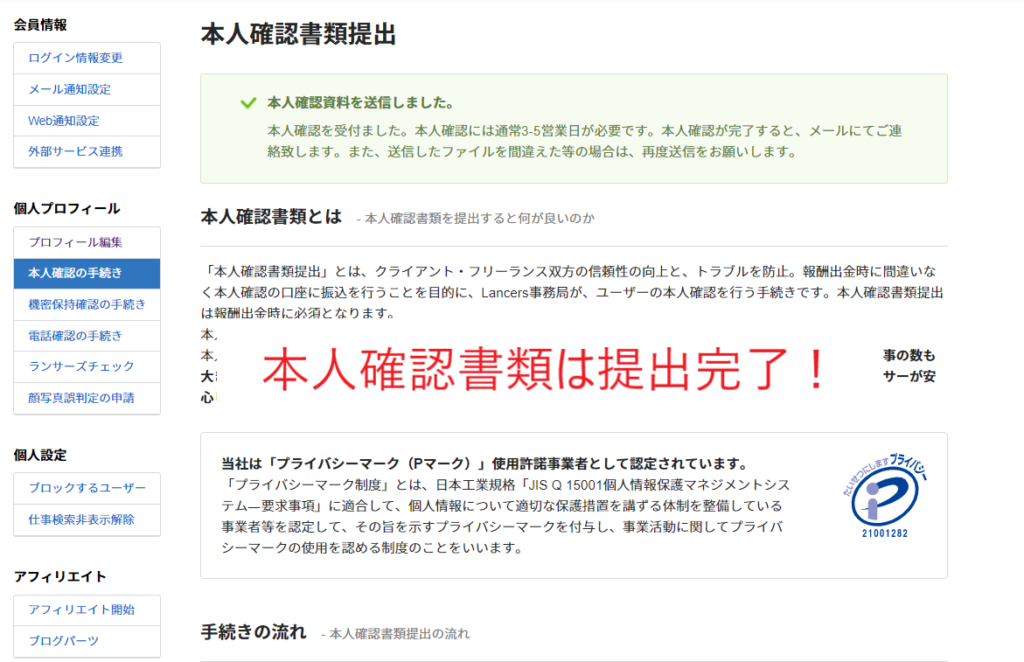
提出が完了したら、ランサーズ事務局で書類と登録内容の確認をしてくれます。ぶっちゃけタイミングによるんだけど、3~5営業日ほど時間がかかるので、少し待ってね!
機密保持確認
「本人確認」の次は機密保持確認!
機密保持確認とは、情報のお漏らししないよ!ってことです!
ただ、機密保持の確認をする前提として、ランサーズ事務局による「本人確認」が終わっていることが必要になってきます。
「本人確認」は公的書類の提出から3~5営業日かかるので、本人確認が完了した連絡がきたら、機密保持確認のページを改めて開いて対応してください~!
電話確認
「本人確認」のための公的書類の提出が完了したら、すぐに「電話確認」をおこなおう!
「電話確認」とは、先ほど入力した「電話番号が有効かどうか」をチェックするためのもので、30秒もあれば終わるので、サクッと確認できるよ!
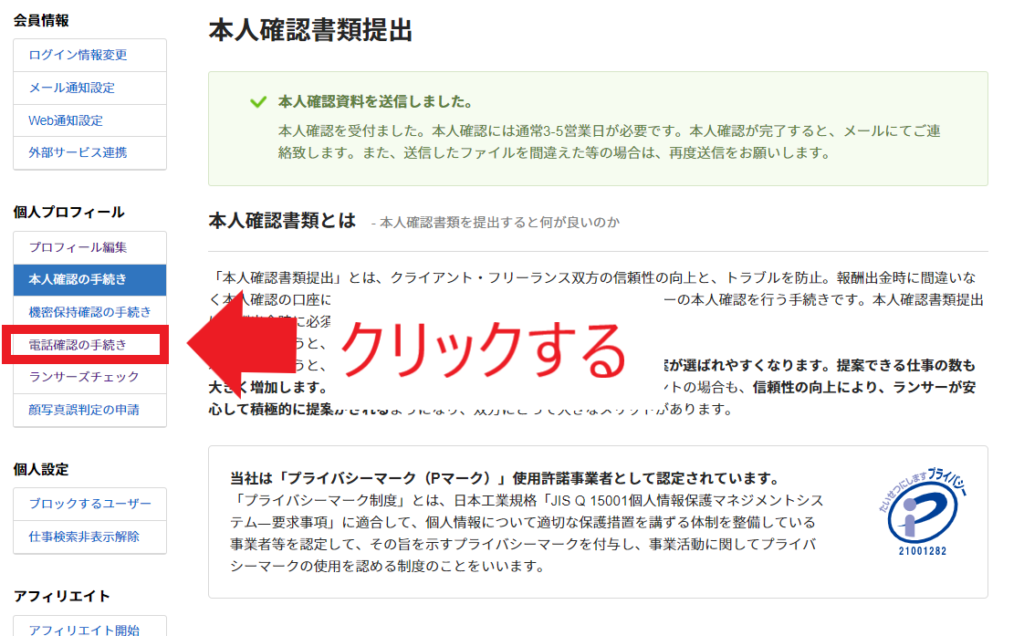
まずは、本人確認書類の提出が終わったあと、左にある「電話確認の手続き」をクリックしましょう!
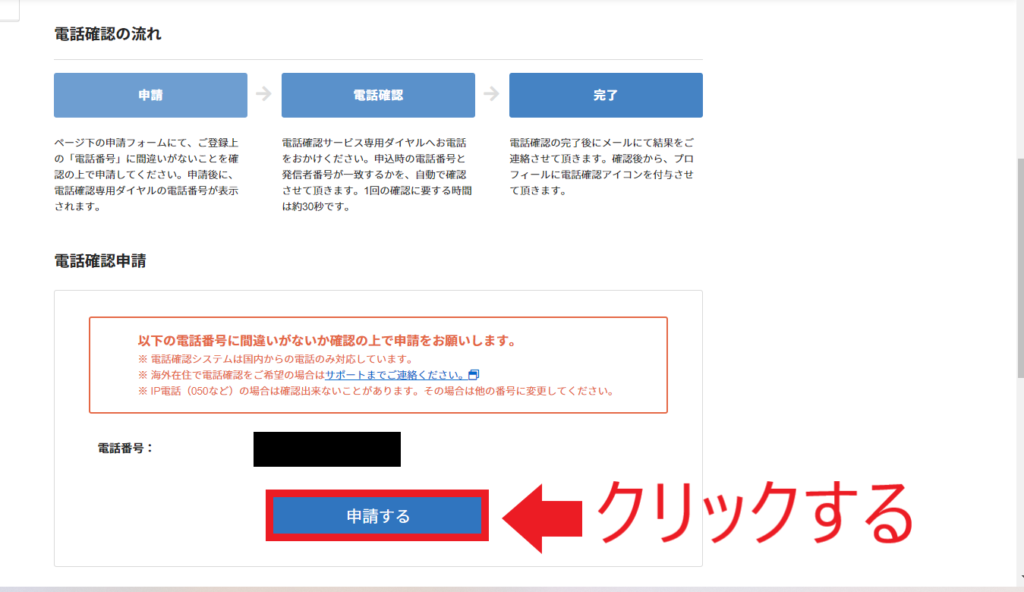
「申請する」をクリック!すると「よろしいですか?」の文字が出てくるので、「OK」を選択!
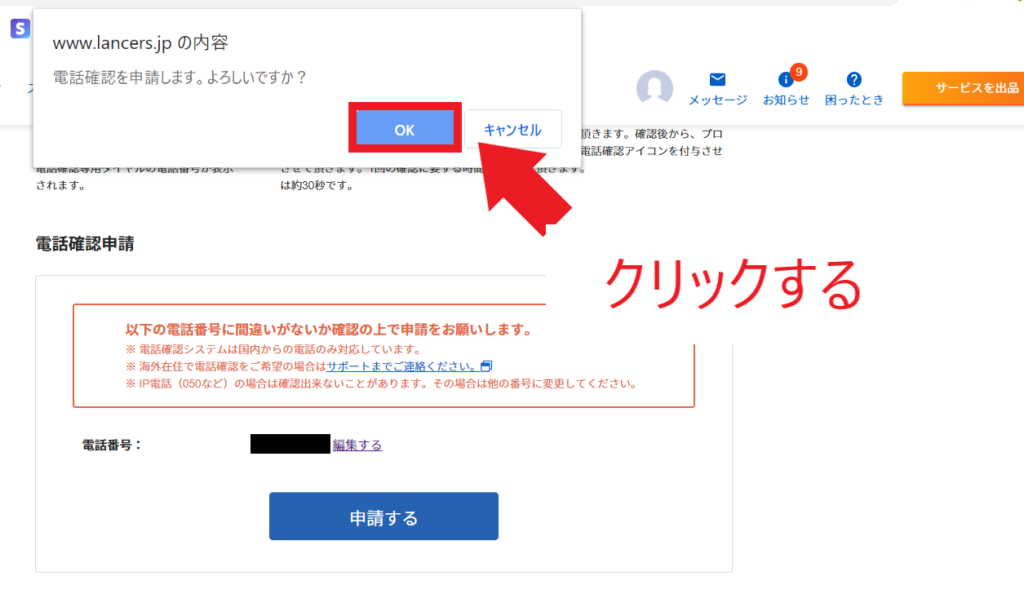
すると「050」で始まる電話番号が出てくるので、登録した電話番号から電話をします!
・24時間いつでも対応可能
・自動音声対応
となっていて、電話をかけて、「1」をプッシュすれば確認が終わるので超簡単!(リアルに30秒もかかってないし、誰かと話す必要もない…!コミュ障にやさしい)
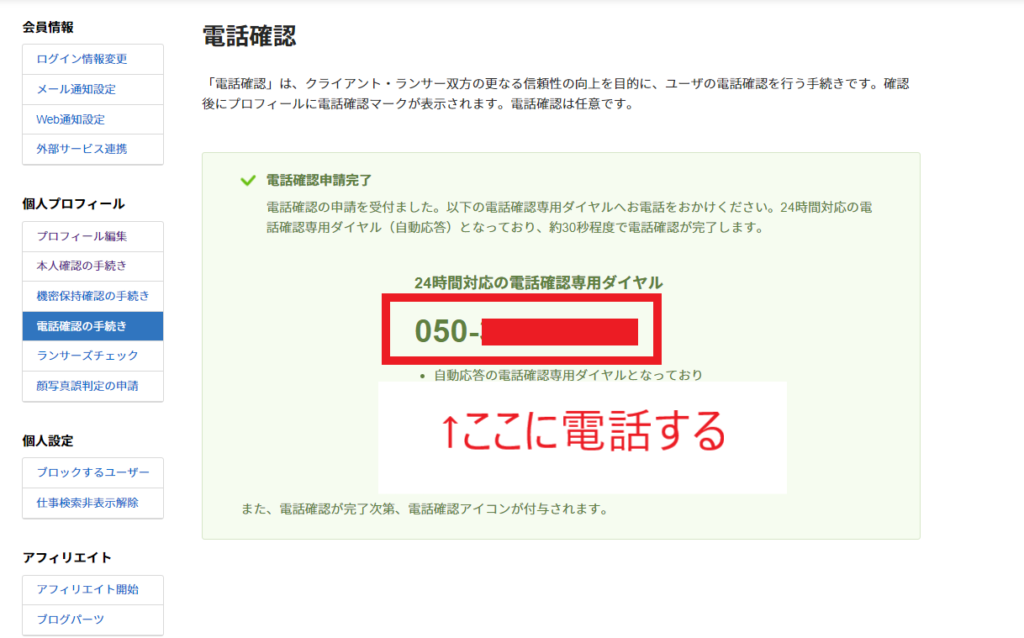
電話確認が終わったら、マイページに戻ろう!すると、「電話確認」のところにチェックが入るので、これで電話確認は終了!
ランサーズチェック

最後にランサーズチェックをやって終了です!
ちなみに、ランサーズチェックとは「社会人としての態度や行動」に関する質問のことで、選択式で答える問題のことです。所要時間は1分もかからないくらい!
 すべて回答し終わったら、これで一通りの登録がおわりました!!!!!
すべて回答し終わったら、これで一通りの登録がおわりました!!!!!
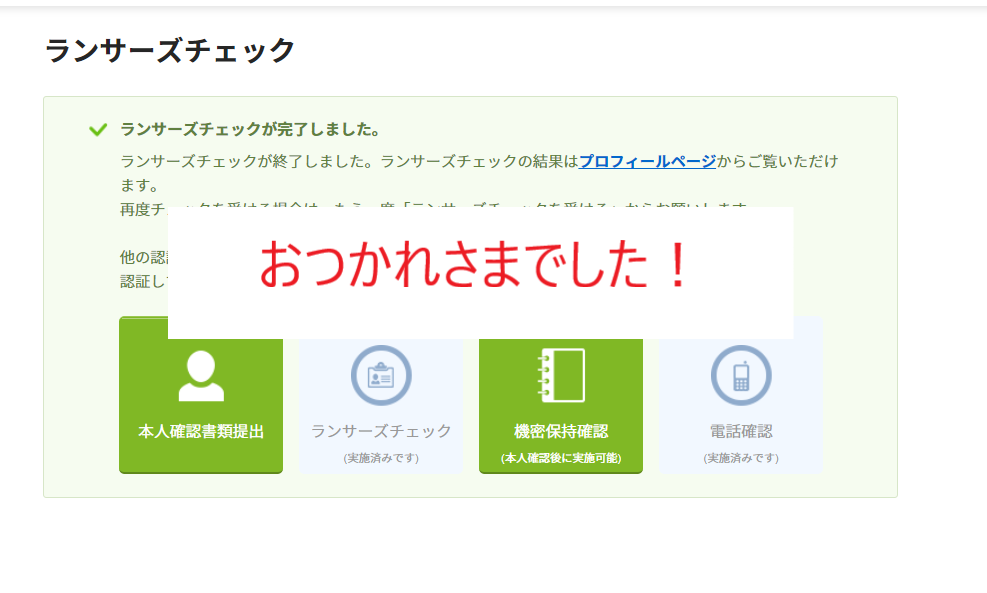
「ライターになりたい!」と思っても、登録でつまずいて、断念する人も普通にいるので、登録が終わっただけでも大きな一歩なんだよ!
ちなみに、まだCrowdWorks(クラウドワークス)に登録していないって方は、こちらの記事を参考に登録してみてね!
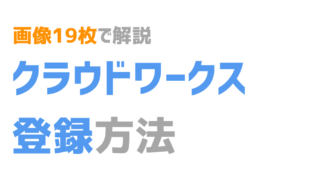
もし、時間がないから片方にしか登録できない…!ってことだったら、こちらの記事をどうぞ!